Dica: Não quer a rede ligada ao hibernar o Windows 10? Pode desligar automaticamente
O Windows 10 consegue adaptar-se a quase todas as situações que o utilizador lhe apresenta. Claro que tem a possibilidade de ser configurado de forma total, mas reserva para si alguns parâmetros essenciais.
Uma das opções que poucos conhecem dá ao utilizador a possibilidade de manter a rede ligada ou desligada sempre que a sua máquina hiberna. Esse controlo permite que a máquina esteja ou não contactável e como tal a receber informação. Desligar é simples e pode ser útil a muitos.
Desligar a Internet ao hibernar?
Ao estar ligado à Internet, o Windows 10 está constantemente a enviar e a receber dados. Estes não se limitam à Microsoft, mas seguem para os muitos serviços e apps que são usados constantemente. Este é um comportamento normal e até esperado.
O que nem todos sabem é que este processo continua quando o PC está hibernado, num estado de consumo mínimo de energia. Estes processos mantêm atualizadas apps como o email e outros, que dependem da Internet. Esta é possível desligar e assim poupar dados e até a própria bateria do Windows 10.
Configuração simples no Windows 10
A mudança da configuração do acesso à Internet deste estado começa com o abrir das Definições do Windows 10. Aqui, deve procurar no meio das várias opões a que está associada ao Sistema. Esta escolha vai abrir uma nova janela.
Deve de seguida escolher o separador Energia e suspensão, para aqui encontrar a opção que procura. Esta está no final desta janela e chama-se Ligação de rede e questiona o utilizador o que fazer quando o PC estiver a dormir e ligado à bateria.
Consegue poupar bateria neste estado
Disponíveis estão 3 opções para o utilizador escolher. Nunca, Sempre e Gerido pelo Windows são as presentes, sendo a primeira a que estará selecionada de base. Pode alterar para uma das restantes, para assim desligar o acesso à Internet ou deixar ao Windows 10 esta gestão.
Com esta pequena mudança altera completamente o comportamento do Windows 10 quando está a hibernar. Deixa de ter alertas constantes e até pode poupar bateria para poder usar mais tarde, noutros processos.
Este artigo tem mais de um ano

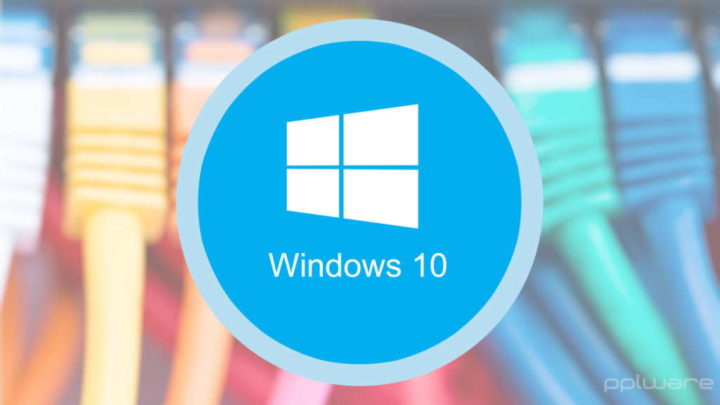
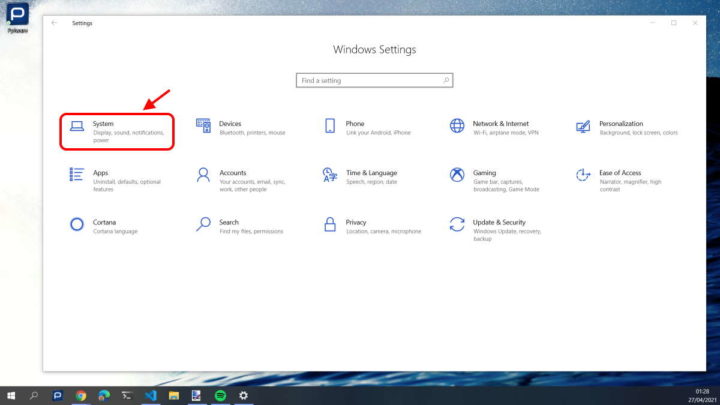
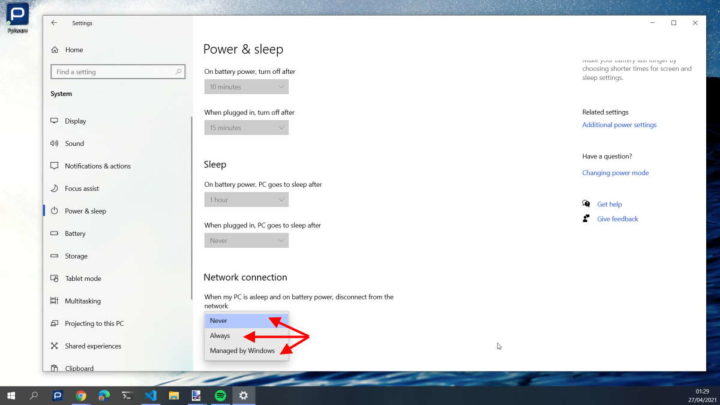
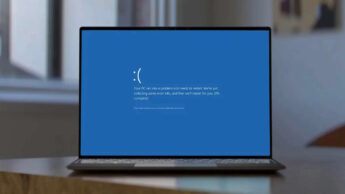
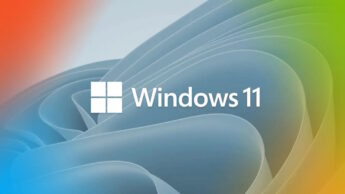





















não tenho essa opção no meu pc 🙁
Nem eu!
Funcionalidade não disponível no UI para a versão 20H2.
Ou então desligar a alimentação.
Também não haverá circulação de dados.
Boa alternativa para desktops, em laptops com bateria fixa não há essa possibilidade de cortar a alimentação sem a bateria descarregar completamente.
Num portatil mesmo desligando, hibernando ou suspendendo, a bateria continua a ser consumida pelos serviços em stand by do windows 10, é muito comum em surfaces.
Há outra possibilidade também desde o XP vão ao gestor de dispositivos da placa de rede (wifi ou ethernet) e depois no separador gestão de energia tirar o pisco
Achei muito estranho estes factos apontados e fui testar.
Em todas as circunstancias possíveis, tanto desligado como em hibernação ou suspensão, o meu router não acusa qualquer atividade no cabo de rede ligado a porta ethernet acusando sempre desligado.
Ainda ponderei a possibilidade do serviço “wake on lan” poder ter algo a ver com isso mas como a BIOS não tem essa configuração não pude atestar a veracidade.
Não estou é de acordo que em qualquer estado que não ligado, o equipamento continue tal como o texto afirma a poder continuar a manter atualizados os processos de atualização de apps ou email. Isso não é verdade.
O estado de hibernação desliga completamente o equipamento mantendo o estado do PC gravado em disco.
O estado de suspensão mantem uma energia residual o suficiente para manter o estado do PC gravado na memoria do computador.
O estado de “wake on lan” mantem o firmware da placa de rede em alerta para um potencial atividade esperada por uma configuração do utilizador e apenas isso.
É mesmo isso, o texto está errado.
Acredito que faça isso em modo de suspensão, mas não em hibernação. Porque ao hibernares ele guarda a informação e não necessita que qualquer energia para a manter…
powercfg /H OFF
Exactamente,é esse o comando.
Experimentem: http://crystalrich.com/internetoff/